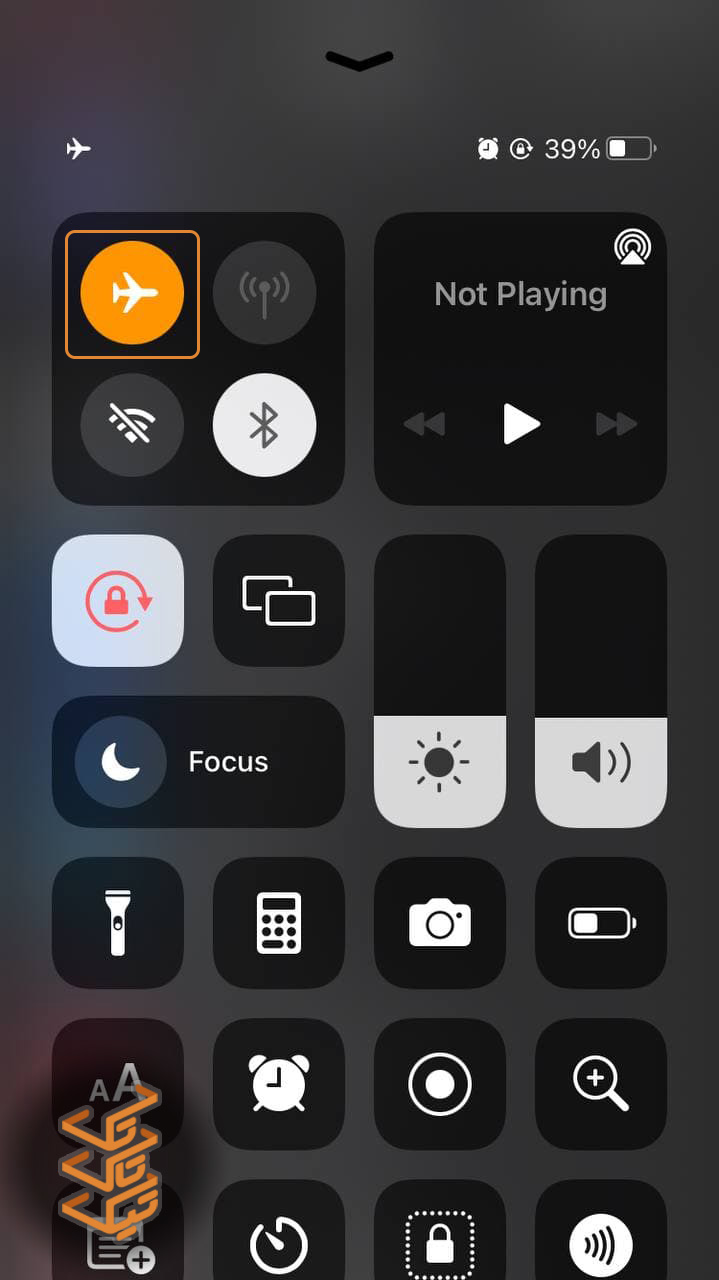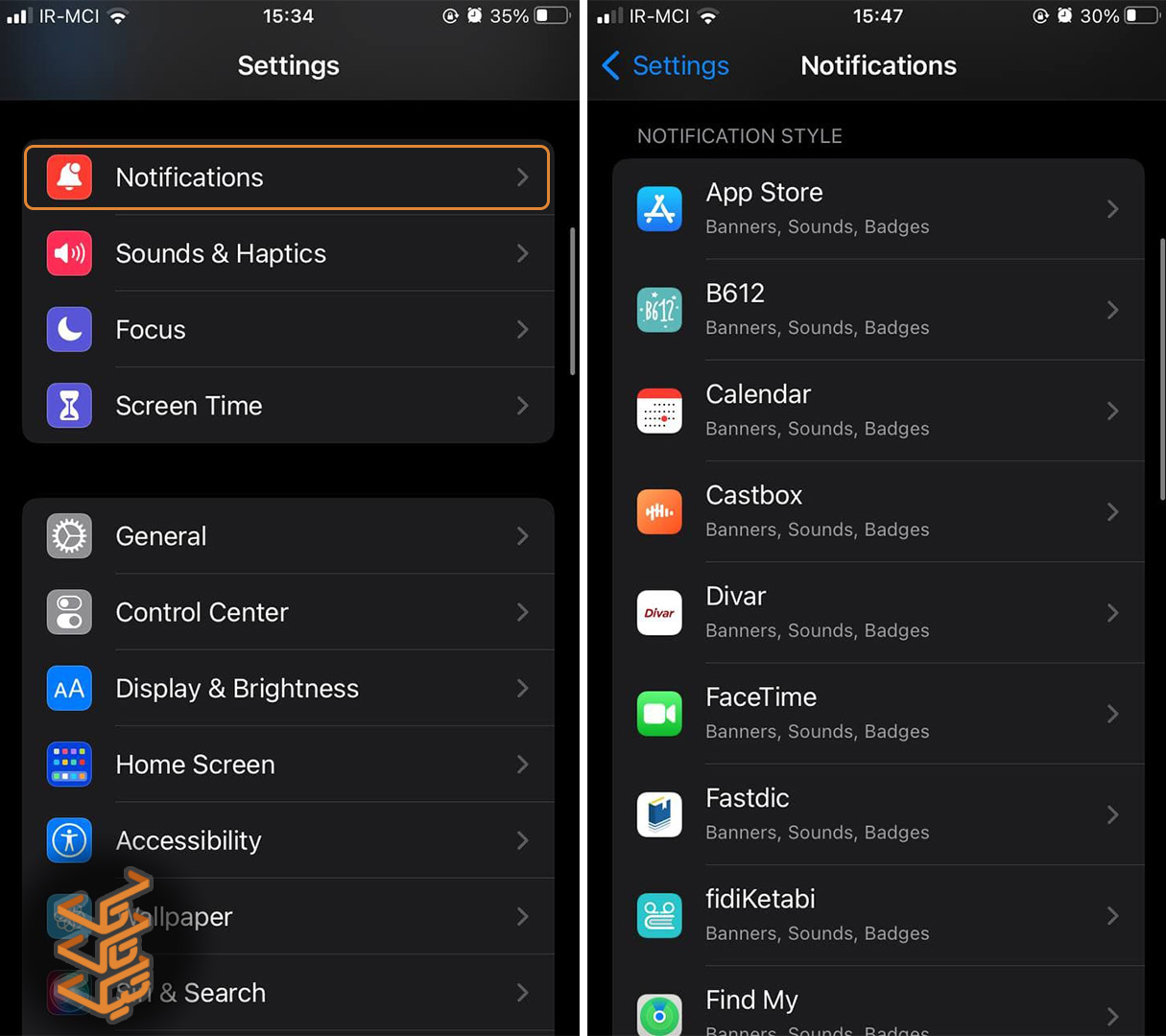آموزش جامع افزایش عمر باتری آیفون با 16 روش (سیر تا پیاز)

تمام شدن سریع باتری مشکلی است که هرچقدر هم آپدیت جدید برای نرم افزار iOS عرضه شود، پابرجا و اجتنابناپذیر است. برای به حداقل رساندن این مشکل، کاربران این گوشی موبایل به دنبال راهی برای افزایش عمر باتری آیفون هستند. ما در این پست به بررسی این موضوع میپردازیم. با مجله اون با مَن همراه باشید 🙂
اینم بخونید بد نیست: آموزش قطع خودکار وای فای و اینترنت گوشی (با خاموش شدن صفحه) در اندروید و آیفون
راهکارهای زیادی برای افزایش عمر باتری آیفون وجود دارد که میتوان با توجه به موقعیت و نیاز خود یک یا چند روش را به کار گرفت. با این کار میتوان مصرف باتری آیفون را به حداقل ممکن رساند و زمان بیشتری از آن استفاده کرد.
در ادامه به بررسی و ارائهی 16 روش گوناگون برای افزایش عمر باتری آیفون میپردازیم تا شما بتوانید بسته به نیاز خود از آنها استفاده کنید.
1 – محدود کردن دسترسی برنامهها به لوکیشن
یکی از روشهایی که میتوانید به کار بگیرید، محدود کردن دسترسی برنامههای مختلف به لوکیشن است. انجام این کار در اکثر مواقع به منظور مسائل امنیتی انجام میشود. اما یکی از مزیتهای این کار کم شدن مصرف باتری است. برای این کار کافیست اقدامات زیر را انجام دهید:
- به تنظیمات گوشی آیفون خود بروید.
- به بخش Privacy بروید.
- روی Location Services بزنید.
- در صفحهی پیش رو با رفتن به بخش مربوط به هریک از برنامهها میتوانید وضعیت دسترسی آن را به سرویس لوکیشن تعیین کنید.
برای این کار شما چهار انتخاب مختلف دارید که میتوانید مطابق خواست خودتان از میان آنها بهترین انتخاب را داشته باشید.
اینم بخونید بد نیست: نحوه ارسال لوکیشن (Location) در واتساپ، تلگرام، گوگل مپس و غیره
2 – فعالسازی Low Power Mode
این امکان چندین سال است که بوجود آمده است. فعالسازی Low Power Mode بهترین راهکار برای افزایش عمر باتری آیفون است. با فعال شدن این گزینه، فعالیتهای پسزمینه کاهش یافته و روشنایی صفحه بسیار کم میشود. یک راه برای فعالسازی این گزینه بصورت زیر است:
- به بخش تنظیمات بروید.
- قسمت Battery را انتخاب کنید.
- در این صفحه گزینه Low Power Mode را فعال کنید.
راه حلهای دیگر برای فعالسازی این گزینه، بالا کشیدن صفحه و فعال کردن این گزینه از طریق Control Center و یا درخواست از سرویس Siri است.
اینم بخونید بد نیست: آموزش عوض کردن ساعت و تاریخ در آیفون
3 – مدیریت برنامههای مصرفکنندهی باتری
دستگاه آیفون شما میتواند اطلاعات دقیقی از اینکه کدام برنامهها بیشترین مصرف باتری را دارند در اختیار شما قرار دهد. به این صورت هیچ عاملی بدون اطلاع شما باتری را مصرف نمیکند. برای دسترسی به این اطلاعات کافیست مطابق دستور زیر عمل کنید:
- به قسمت Settings بروید.
- قسمت Battery را انتخاب کنید.
در اینجا نمودارهایی را مشاهده میکنید که به شما این امکان را میدهند که مصرف باتری خود را در طی 24 ساعت و یا ده روز گذشته بررسی کنید.
با استفاده از اطلاعاتی که در این قسمت مشاهده میکنید، میتوانید برنامههایی را که بیشترین مصرف باتری را داشتند نیز شناسایی کرده و آنها را حذف کنید.
یکی دیگر از اطلاعاتی که میتوانید در این قسمت کسب کنید، این است که برنامهها چه مدت زمانی را صرف Background App Refresh میکنند.
اینم بخونید بد نیست: نحوه ساخت گروه و کانال در واتساپ برای اندروید و آیفون
4 – محدود کردن استفاده برنامهها از بلوتوث
برخی برنامهها برای انجام فعالیتهایی مشخص مانند تعیین لوکیشن، نیاز به استفاده از بلوتوث دارند. برای مدیریت استفاده این برنامهها از بلوتوث میتوان سرویس بلوتوث را برای آنها فعال یا غیرفعال کرد.
با غیرفعال کردن بلوتوث در مواردی که ضروری نیست، میتوان استفاده از باتری را کاهش داد. برای انجام این کار میتوانید مراحل زیر را دنبال کنید:
- به تنظیمات گوشی آیفون خود بروید.
- به بخش Privacy بروید.
- روی گزینه Bluetooth بزنید.
- در این بخش امکان استفاده از بلوتوث را فعال یا غیرفعال کنید.
روش دیگر این است که بطور کلی بلوتوث را خاموش کنید. اما این نکته را در نظر داشته باشید که ایرپاد و ساعت اپل با استفاده از بلوتوث به دستگاه آیفون متصل میشوند و با غیرفعال کردن بلوتوث این اتصال قطع خواهد شد.
اینم بخونید بد نیست: تشخیص ورژن بلوتوث گوشی اندروید و آیفون + نحوه ارتقاء نسخه بلوتوث
5 – فعالسازی Airplane Mode در مکانهای بدون سیگنال
با قرارگرفتن در مکانهایی که در آنها سیگنال وجود ندارد و یا ضعیف است، گوشی موبایل شما برای جستجوی سیگنال و تلاش برای اتصال، از باتری موبایل استفاده کرده و آنرا به طور محسوسی کاهش میدهد. بهترین کار در این زمان این است که حالت Airplane را فعال کنید. به این ترتیب از کاهش سطح باتری آیفون جلوگیری میشود. بهتر است تا زمان رسیدن به محلی با سیگنال مناسب، این حالت فعال بماند.
6 – استفاده از WiFi در صورت امکان
یکی از مواردی که به میزان زیادی از باتری استفاده میکند، استفاده از اینترنت خط یعنی Cellular data است. پس بهتر است در صورت امکان اتصال به WiFi، ترجیحا از این اتصال استفاده کنید تا در مصرف باتری آیفون شما صرفهجویی شود.
7 – محدود کردن فعالیت برنامهها در background
بسیاری ازبرنامهها برای سرویسدهی بهتر، حتی زمانی که باز نیستند در پسزمینه فعالیت میکنند. از جمله این برنامهها میتوان به سرویس ایمیل اشاره کرد که پیامهای رسیده را بروزرسانی میکند.
این فعالیت در پسزمینه میتواند مقادیری از باتری شما را مصرف کند. بنابراین میتوانید با غیرفعال کردن فعالیت برنامهها در پسزمینه، به افزایش عمر باتری آیفون خود کمک کنید. برای انجام این کار مراحل زیر را دنبال کنید:
- به تنظیمات گوشی آیفون خود بروید.
- به بخش General بروید.
- Background App Refresh را انتخاب کنید.
- در اینجا میتوانید فعالیت پسزمینه را یا بطور کلی غیرفعال کرده و یا برای هر برنامه بطور جداگانه تصمیمگیری کنید.
اینم بخونید بد نیست: با این 8 روش گوشی اندرویدی خود را به سونیک تبدیل کنید
8 – اطمینان از سلامت باتری
تخلیه باتری میتواند به دلیل قدیمی شدن آن باشد. برای بررسی سلامت باتری میتوانید این مراحل را دنبال کنید:
- به قسمت Settings بروید.
- روی گزینه Battery بزنید تا به قسمت مربوط به تنظیمات آن بروید.
- حالا روی گزینه Battery Health بزنید.
در این قسمت میتوانید ظرفیت باتری را در مقایسه با زمانی که آیفون شما جدید بود، مشاهده کنید. در صورتی که مقداری که مشاهده میکنید کمتر از 80 درصد باشد، بهتر است به فکر باتری جایگزین باشید.
برای اطمینان از سالم ماندن باتری آیفون میتوانید گزینه Optimized Battery Charging را فعال کنید. با انجام این کار از پیری باتری آیفون شما در هنگام شارژ شدن، جلوگیری میشود.
9 – محدود کردن نوتیفیکیشنها
یکی از دلایل تمام شدن باتری موبایل، نوتیفیکیشنهای زیادی است که از برنامههای مختلف روی صفحه موبایل پدیدار میشود. برای محافظت از باتری خود بهتر است این نوتیفیکیشنها را مدیریت کرده و محدودشان کنیم. برای انجام این کار میتوانید به شیوه زیر عمل کنید:
- به قسمت Settings بروید.
- روی Notifications بزنید.
- قابلیت Notification را برای هر برنامه بطور جداگانه فعال یا غیرفعال کنید. به این ترتیب Notification را فقط برای برنامههای ضروری فعال کرده و از این طریق از خالی شدن باتری آیفون خود جلوگیری میکنید.
10 – غیرفعال کردن دانلود و آپدیت خودکار برنامهها
دانلود و آپدیت خودکار برنامهها از فعالیتهایی هستند که برای همگامسازی دستگاه موبایل انجام میشود. این گونه فعالیتها موجب استفاده از باتری موبایل میشود. در صورتی که قصد دارید از مصرف بیرویه باتری جلوگیری کنید، غیرفعال کردن دانلود و آپدیت خودکار، یکی از راههای موثر است.
برای غیرفعال کردن دانلود خودکار میتوانید مراحل زیر را انجام دهید:
- به قسمت Settings بروید.
- روی عکس پروفایل خود بزنید.
- در این مرحله روی iTunes & App Store بزنید.
- در اینجا میتوانید دانلود خودکار را برای برنامهها، موسیقی، کتابها و… غیرفعال کنید.
در صورتی که قصد غیرفعال کردن آپدیت خودکار برنامهها را دارید نیز میتوانید مطابق مراحل زیر عمل کنید:
- به قسمت Settings بروید.
- به قسمت General بروید.
- روی Software Update بزنید.
- روی Automatic Updates بزنید.
- در اینجا میتوانید آپدیت را برای هر برنامه بطور جداگانه غیرفعال کنید.
11 – فعالسازی حالت Dark Mode
یکی از امکانات گوشی آیفون، ویژگی Dark mode است که فعالسازی آن باعث استفاده کمتر از باتری میشود. برای فعالسازی Dark Mode مراحل زیر را انجام دهید:
- به تنظیمات گوشی آیفون خود بروید.
- Display & Brightness را انتخاب کنید.
- روی آپشن Dark بزنید تا Dark Mode فعال شود.
اینم بخونید بد نیست: آموزش فعال سازی حالت دارک مود واتساپ در اندروید و iOS
12 – برنامههای باز را نبندید
باور غلطی که میان کاربران آیفون وجود دارد این است که بستن برنامههای باز با استفاده از App Switcher به افزایش عمر باتری آیفون کمک میکند. اما باید بدانید که این کار نه تنها هیچ کمکی به کمتر شدن مصرف باتری نمیکند، بلکه اجرا شدن مجدد برنامهها در هر بار استفاده، میزان مصرف باتری را بیشتر هم میکند.
13 – محدود کردن استفاده از ویجتها
ویجتهایی مثل Weather که برای اطلاعرسانی باید مدام به روز باشند، میتوانند تا حد زیادی از باتری موبایل استفاده کنند. اگر استفاده از این ویجتها از اولویتهای شما نیست، میتوانید آنها را حذف کرده و به این صورت مصرف باتری را کاهش دهید.
برای این کار انگشت خود را روی ویجت موردنظر نگه داشته و از میان گزینههای نمایش داده شده، Remove Stack را انتخاب کنید.
اینم بخونید بد نیست: حل مشکل زنگ نخوردن واتساپ در اندروید و آیفون (12 روش)
14 – خاموش کردن Fitness Tracking
یکی از برنامههای جذاب آیفون Fitness Tracking است که میزان حرکت و فعالیتهای بدنی شما را اندازهگیری و بایگانی میکند. اما از آنجایی که این برنامه باید بطور مداوم فعالیت داشته باشد تا آمار درستی به شما ارائه دهد، به میزان زیادی از باتری آیفون استفاده میکند. در صورتی که نیازی به این برنامه ندارید میتوانید مطابق مراحل زیر فعالیت آنرا متوقف کنید:
- به تنظیمات بروید.
- از منوی تنظیمات به بخش Privacy بروید.
- در این بخش روی گزینه Motion & Fitness بزنید.
- در آخر کلید مربوط به Fitness Tracking را خاموش کنید.
اینم بخونید بد نیست: آموزش فشرده سازی فایل در آیفون و خارج کردن فایل از حالت فشرده
15 – خاموش کردن Screen Time
به گفته برخی کاربران، خاموش کردن Screen Time تا حد زیادی بر صرفهجویی در مصرف باتری موثر است. میتوان گفت سرویس Screen Time از سرویسهایی است که همیشه در پسزمینه فعال است و طبیعی است که میزان زیادی از باتری را مصرف کند. در صورتی که به خدمات این سرویس نیاز ندارید میتوانید آنرا غیرفعال کرده و به این صورت مصرف باتری را کاهش دهید. برای انجام این کار کافیست مطابق این مراحل عمل کنید:
- به قسمت Settings بروید.
- روی Screen Time بزنید.
- در اینجا Turn Off Screen Time را انتخاب کنید.
اینم بخونید بد نیست: چگونه با گوشی ایفون فایل پی دی اف بسازیم؟
16 – برعکس گذاشتن آیفون
شاید به نظر عجیب باشد که این کار هم یک نمونه ترفند افزایش عمر باتری آیفون باشد. اما باید بگوییم این راهکار بسیار تاثیرگذار است. زمانی که گوشی آیفون خود را رو به بالا بگذارید با هر بار که نوتیفیکیشن روی گوشی شما بیاید صفحه روشن شده و باعث استفاده از باتری شما میشود. با برعکس گذاشتن آیفون روی یک سطح، صفحه گوشی آیفون شما با نوتیفیکیشنهای مختلف روشن نمیشود و به این صورت در مصرف باتری صرفهجویی خواهد شد.
اینم بخونید بد نیست: همه چیز درباره بکاپ واتساپ (WhatsApp backup) در اندروید و آیفون
کلام پایانی
در این پست تلاش کردیم راهحلهای افزایش عمر باتری آیفون را تا جای ممکن پوشش دهیم. با مطالعه این پست و به کار گرفتن راهکارهای گفته شده میتوانید عمر باتری آیفون خود را تا جای ممکن افزایش دهید.